Śledzenie Agenta autoryzacji
Aplikacja zapisuje w pliku śledzenia informacje serwisowe o działaniu Agenta autoryzacji oraz informacje o działaniach użytkownika dotyczących Agenta autoryzacji.
Aby włączyć śledzenie Agenta autoryzacji:
- Włącz śledzenie Kaspersky Endpoint Security.
- Uruchom ponownie komputer.
- Jak tylko uruchomi się komputer z zaszyfrowanymi dyskami twardymi, wciśnij klawisz F3, aby wywołać okno konfiguracji ustawień Agenta autoryzacji.
- Po uruchomieniu programu ładującego FDE wybierz menedżer rozruchu KES (FDE <version>).
- W menu menedżera rozruchu przejdź do ustawień Log profile.
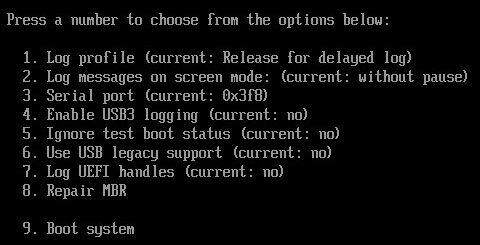
Menu menedżera rozruchu
- Wybierz poziom śledzenia w oknie ustawień profilu dziennika:
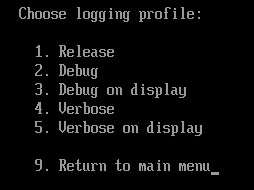
Poziomy śledzenia Agenta autoryzacji
- Release. Jeśli ta opcja jest zaznaczona, aplikacja nie rejestruje informacji o zdarzeniach Agenta autoryzacji w pliku śledzenia.
- Debug. Jeśli ta opcja jest zaznaczona, aplikacja rejestruje w pliku śledzenia informacje dotyczące działania Agenta autoryzacji oraz działań użytkownika wykonywanych na Agencie autoryzacji.
- Debug on display. Jeśli ta opcja jest zaznaczona, aplikacja rejestruje w pliku śledzenia informacje dotyczące działania Agenta autoryzacji oraz działań użytkownika wykonywanych na Agencie autoryzacji i przesyła je poprzez port COM.
Jeśli komputer z zaszyfrowanymi dyskami twardymi jest podłączony do innego komputera poprzez port COM, zdarzenia Agenta autoryzacji mogą zostać sprawdzone z tego innego komputera.
- Verbose. Jeśli ta opcja jest zaznaczona, aplikacja rejestruje w pliku śledzenia szczegółowe informacje dotyczące działania Agenta autoryzacji oraz działań użytkownika wykonywanych na Agencie autoryzacji.
Poziom szczegółowości wpisów w tej opcji jest wyższy niż w opcji Debug. Wysoki poziom szczegółowości wpisów może spowalniać uruchamianie Agenta autoryzacji i systemu operacyjnego.
- Verbose on display. Jeśli ta opcja jest zaznaczona, aplikacja rejestruje w pliku śledzenia szczegółowe informacje dotyczące działania Agenta autoryzacji oraz działań użytkownika wykonywanych na Agencie autoryzacji i przesyła je poprzez port COM.
Poziom szczegółowości wpisów w tej opcji jest wyższy niż w opcji Debug on display. Wysoki poziom szczegółowości wpisów może spowalniać uruchamianie Agenta autoryzacji i systemu operacyjnego.
Po wybraniu poziomu śledzenia menedżer rozruchu ponownie wyświetli menu.
- W menu menedżera rozruchu wybierz Boot system.
Program ładujący FDE uruchamia Agenta autoryzacji.
Odtwórz problem.
Dane są zapisywane w pliku śledzenia Agenta autoryzacji, jeśli na komputerze lub podczas szyfrowania całego dysku znajdują się zaszyfrowane dyski twarde.
- Aby zatrzymać proces śledzenia, wróć do okna Narzędzia pomocy technicznej i wyłącz śledzenie.
W rezultacie pliki śledzenia działania Agenta autoryzacji KES.SRV zostaną utworzone w folderze %ProgramData%\Kaspersky Lab\KES.12.11\Traces. W przeciwieństwie do innych plików śledzenia aplikacji, plik śledzenia Agenta autoryzacji nie jest wysyłany na serwer Kaspersky. Jeśli jest to konieczne, możesz ręcznie wysłać plik śledzenia Agenta autoryzacji do Kaspersky w celu przeprowadzenia jego analizy.